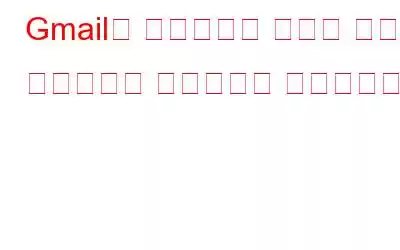최근 Google은 Gmail 애플리케이션 내에서 '향상된 안전 브라우징' 기능을 선보이며 주목을 받았습니다. 이 기능을 활성화하면 사용자는 악성 웹사이트, 소프트웨어, 피싱 시도의 지속적인 위협으로부터 실시간으로 귀중한 보호막을 얻을 수 있습니다.
Google에 따르면 '향상된 세이프 브라우징' 기능을 활성화하면 다음과 같은 이점이 있습니다. 위험한 확장 프로그램, 웹 사이트 및 다운로드에 대해 보다 신속하고 사전 예방적인 방어를 제공하여 사용자에게 향상된 보호 수준을 제공합니다. 이 원활한 기능은 자동으로 작동하고 Google Chrome 및 Gmail의 보안을 향상시켜 전반적인 사용자 보호를 강화합니다.
사이버 위협에 대비하세요: Google의 Gmail에서 강화된 안전 브라우징에 대한 공격적인 프로모션
3년 전 Chrome에 처음 선보인 향상된 세이프 브라우징은 즉각적인 실시간 보호 기능을 제공하여 웹 보안에 혁명을 일으켰습니다. 일반적인 버전과 달리 이 향상된 버전은 방문한 웹 사이트의 URL을 30분마다 업데이트되는 로컬 목록과 지속적으로 비교하여 작동합니다. 이 포괄적인 목록은 수많은 다른 애플리케이션과 브라우저에서 널리 활용되어 보안 리소스로서의 명성을 굳건히 하고 있습니다.
또한 읽기: Google의 경고: 조치를 취하지 않으면 모두 잃게 됩니다 – Gmail, 사진 등
귀하의 계정에 대해 향상된 세이프 브라우징을 활성화하면 추가 보호 계층을 얻을 수 있습니다. 활성화되면 향상된 세이프 브라우징이 잠재적인 위협으로부터 사용자를 부지런히 보호합니다. 로그인한 동안에는 Gmail 및 Google Chrome 영역 내에서 보안이 크게 강화됩니다.
지난주 처음 출시된 이후 이 메시지는 점점 더 많은 사용자에게 전달되고 있습니다. 프롬프트를 살펴보세요 –
이미지 제공: 9to5Google
계속을 클릭하거나 활성화하지 않은 경우 "향상된 세이프 브라우징"을 활성화할 수 있습니다. 이 메시지가 표시되지 않으면 수동으로 수행할 수도 있습니다.
추가 읽기: Gmail의 스마트 기능을 비활성화하고 추적을 방지하는 방법
향상된 안전 브라우징을 수동으로 활성화
1단계: Gmail을 열고 화면 오른쪽 상단에서 '점선 사각형' 아이콘을 탭하세요.
2단계: 이제 계정을 클릭하세요.
단계 3: sc 왼쪽 에서 보안을 다시 클릭하세요.
4단계: 이제 오른쪽에 있습니다. 화면에서 아래로 스크롤하여 향상된 안전 브라우징 옵션을 찾아 향상된 안전 브라우징 관리
5단계: 스위치를 켭니다.
Google에서는 설정이 적용되고 작동하는 데 최대 24시간이 걸릴 수 있다고 말했습니다.
로그오프향상된 세이프 브라우징은 훌륭한 솔루션을 제공하지만 사용자는 강력한 온라인 보호를 보장하기 위해 여전히 기본적인 관행을 준수해야 합니다. 여기에는 신뢰할 수 없는 소스에서 소프트웨어를 다운로드하지 않고 URL의 적법성을 부지런히 확인하여 주의를 기울이는 것이 필요합니다. 이 기능을 활성화했습니까, 아니면 지금 활성화하지 않았습니까?
Windows, Android, iOS 및 macOS와 관련된 최신 기술 뉴스, 목록, 문제 해결 가이드, 팁 및 요령에 대한 자세한 내용을 보려면 다음을 따르십시오. 및 Pinterest.
다음 읽기: Mac에서 Chrome이 느리게 실행되나요? 시도해 볼 수 있는 8가지 수정 사항은 다음과 같습니다.
읽기: 8